Lokalize/fr: Difference between revisions
Loquehumaine (talk | contribs) No edit summary |
Loquehumaine (talk | contribs) No edit summary |
||
| Line 52: | Line 52: | ||
=== Rechercher dans des fichiers === | === Rechercher dans des fichiers === | ||
TM (Mémoire de Traduction) conserve maintenant la provenance de chaque paire de traduction. Ainsi, lorsque vous <menuchoice>cherchez</menuchoice> une chaîne de caractères bien précise dans | La TM (Mémoire de Traduction) conserve maintenant la provenance de chaque paire de traduction. Ainsi, lorsque vous <menuchoice>cherchez</menuchoice> une chaîne de caractères bien précise dans des fichiers sur le disque, il suffit de glisser le dossier contenant ces fichiers dans l'onglet <menuchoice>Mémoire de Traduction</menuchoice> (<keycap>F7</keycap>) pour mettre la TM à jour, patientez une ou deux minutes, puis tapez votre recherche dans le champ de droite de <menuchoice>l'onglet Mémoire de traduction </menuchoice> , puis appuyez sur <keycap>Entrée</keycap>. | ||
Puis cliquez sur l'un des résultats et le fichier approprié s'ouvre, sur l'entrée concernée. Si vous voulez effectuer une autre recherche le même jour, tapez juste ce que vous cherchez. Vous pouvez filtrer les résultats de recherche par nom de fichier TM en utilisant le champ à gauche de la <keycap> F7 </keycap> panneau ( <menuchoice> Filemask </menuchoice> ). | Puis cliquez sur l'un des résultats et le fichier approprié s'ouvre, sur l'entrée concernée. Si vous voulez effectuer une autre recherche le même jour, tapez juste ce que vous cherchez. Vous pouvez filtrer les résultats de recherche par nom de fichier TM en utilisant le champ à gauche de la <keycap> F7 </keycap> panneau ( <menuchoice> Filemask </menuchoice> ). | ||
Revision as of 15:12, 13 December 2010
 |
Lokalize est l'outil de traduction 'localisation' pour KDE4 |
Il remplace KBabel qui n'est plus maintenu.
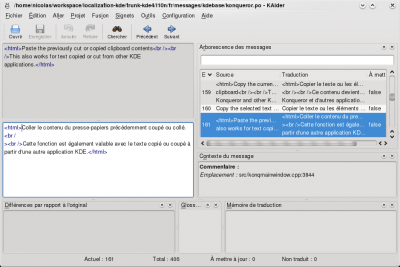
Plus d'informations sur Lokalize sont disponibles sur la page du « Summer of Code » de Lokalize
Lokalize sous Windows
Installer KDE en utilisant kdewin-installer :
http://www.winkde.org/pub/kde/ports/win32/installer/kdewin-installer-gui-latest.exe
Laissez par défaut dans toutes les étapes, sauf la liste des paquets.
Dans la liste des paquets sélectionnez (toutes les dépendances seront installées automatiquement). Terminer le processus Kdewin-installation.
Détails techniques : vous installez KDE 4.3 ou ultérieure de façon standard, puis ajoutez les binaires et données Lokalize' compilés sur mesure
Compiler Lokalize à partir de trunk
Installer le paquet d'entête kdelibs correspondant à votre distribution (par exemple, pour Debian c'est kdelibs5-dev). Puis :
svn checkout --depth=files svn://anonsvn.kde.org/home/kde/trunk/KDE/kdesdk/
ou
svn checkout --depth=files svn+ssh://[email protected]/home/kde/trunk/KDE/kdesdk
et
cd kdesdk && svn up cmake doc lokalize mkdir build cd build mkdir $HOME/mykde cmake .. -DCMAKE_INSTALL_PREFIX=$HOME/kde43 -DCMAKE_BUILD_TYPE=RelWithDebInfo cd lokalize make -j2 make install
Puis exécutez Lokalize via
$HOME/mykde/bin/lokalize
Trucs et astuces
Rechercher dans des fichiers
La TM (Mémoire de Traduction) conserve maintenant la provenance de chaque paire de traduction. Ainsi, lorsque vous une chaîne de caractères bien précise dans des fichiers sur le disque, il suffit de glisser le dossier contenant ces fichiers dans l'onglet (F7) pour mettre la TM à jour, patientez une ou deux minutes, puis tapez votre recherche dans le champ de droite de , puis appuyez sur Entrée.
Puis cliquez sur l'un des résultats et le fichier approprié s'ouvre, sur l'entrée concernée. Si vous voulez effectuer une autre recherche le même jour, tapez juste ce que vous cherchez. Vous pouvez filtrer les résultats de recherche par nom de fichier TM en utilisant le champ à gauche de la F7 panneau ( ).
Auteur
Nick Shaforostoff <shaforostoff AT kde.ru>
